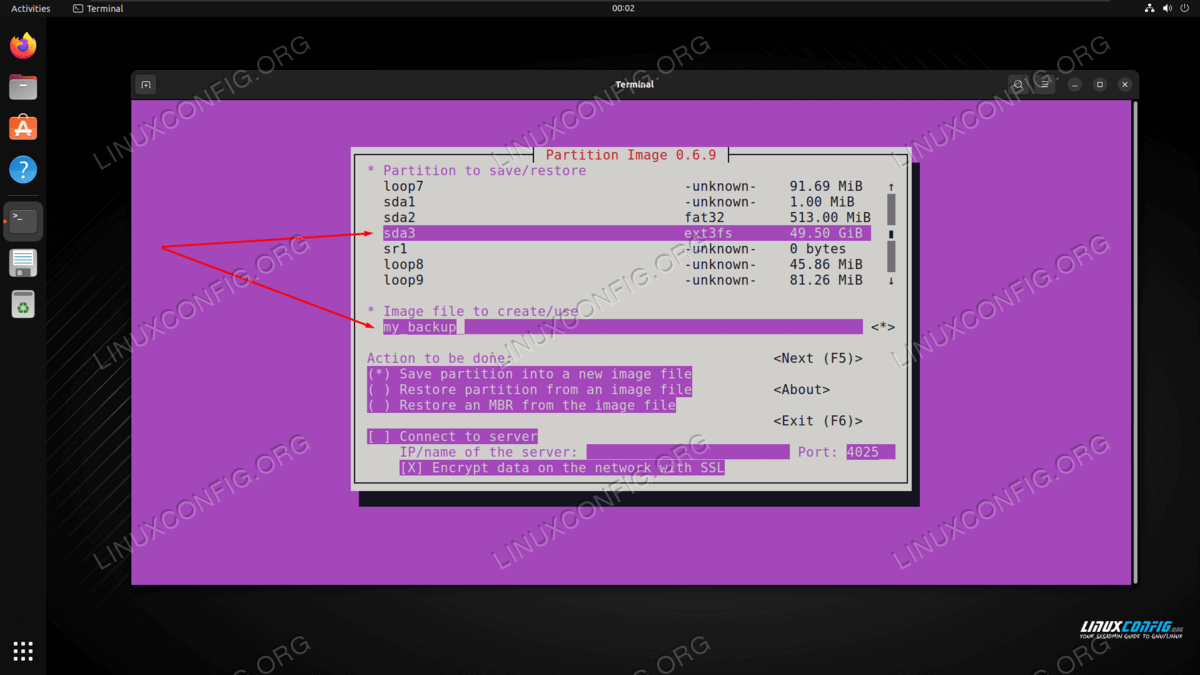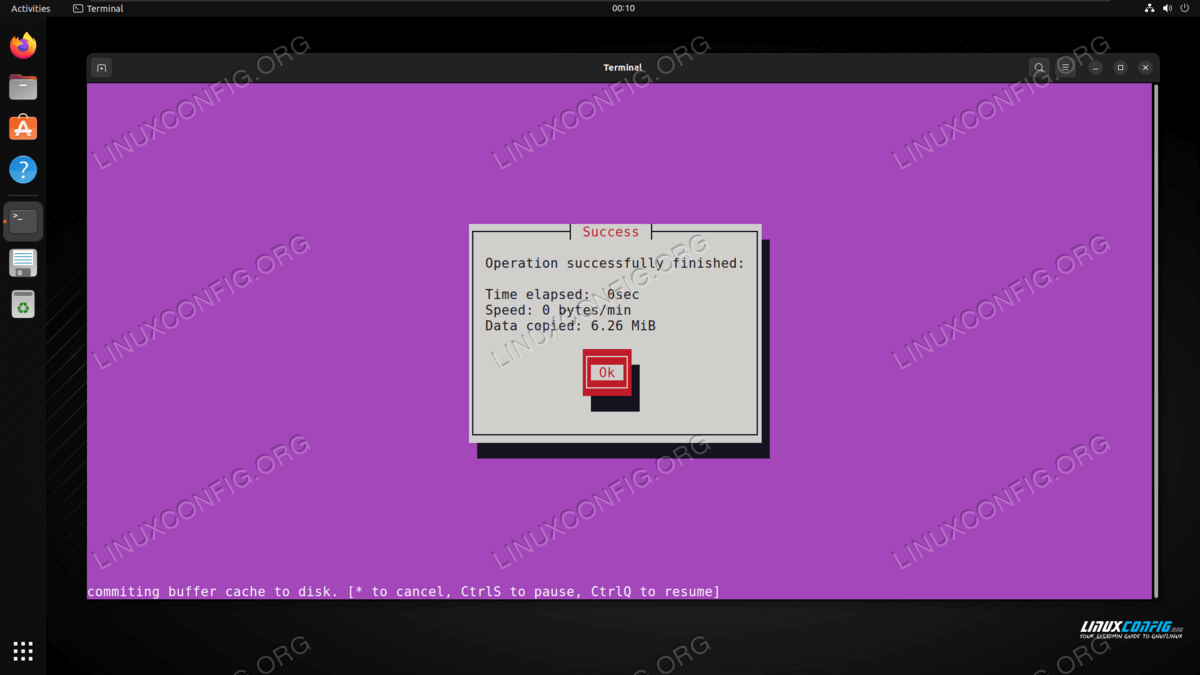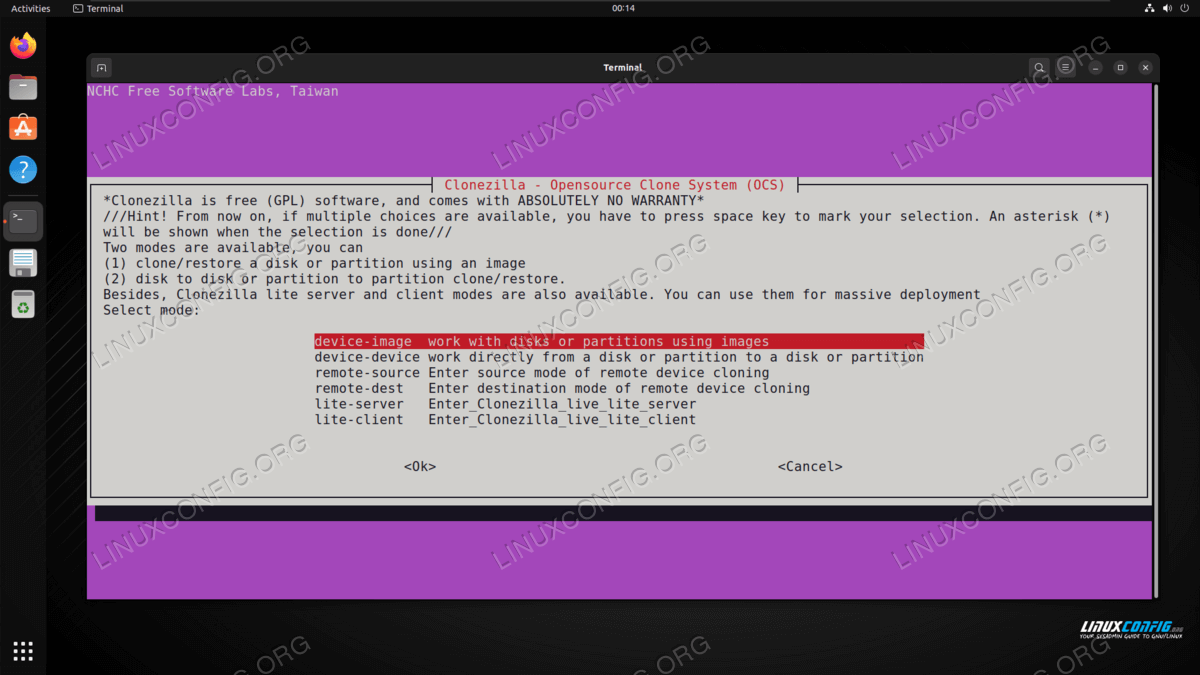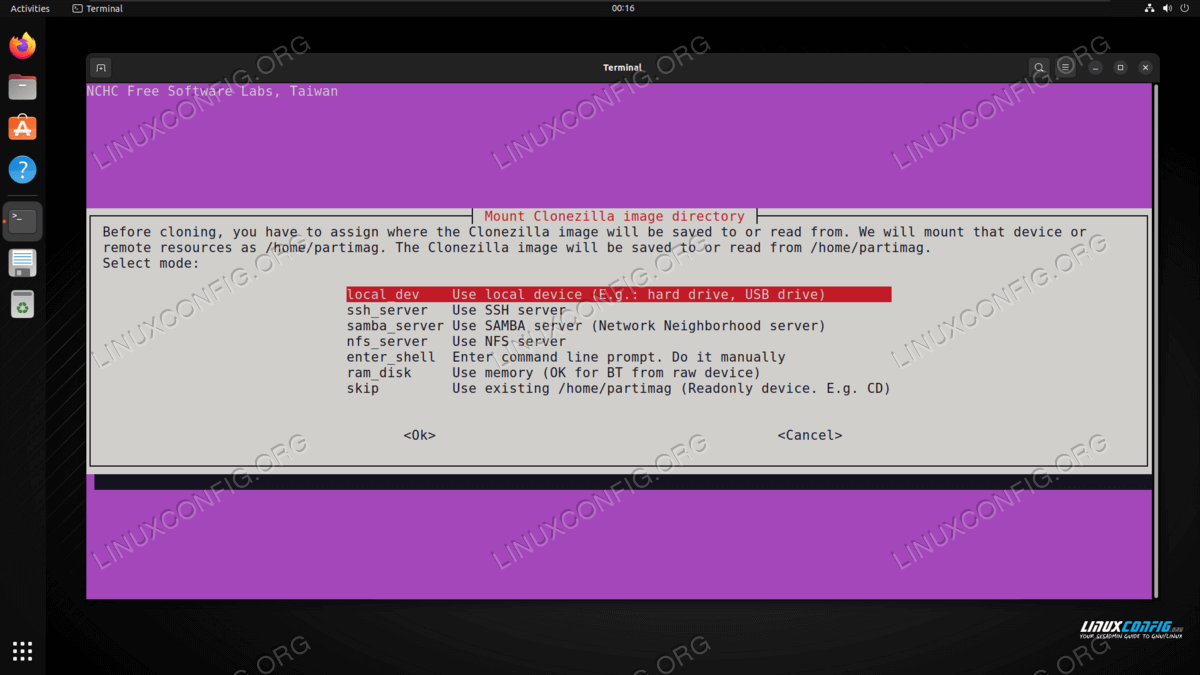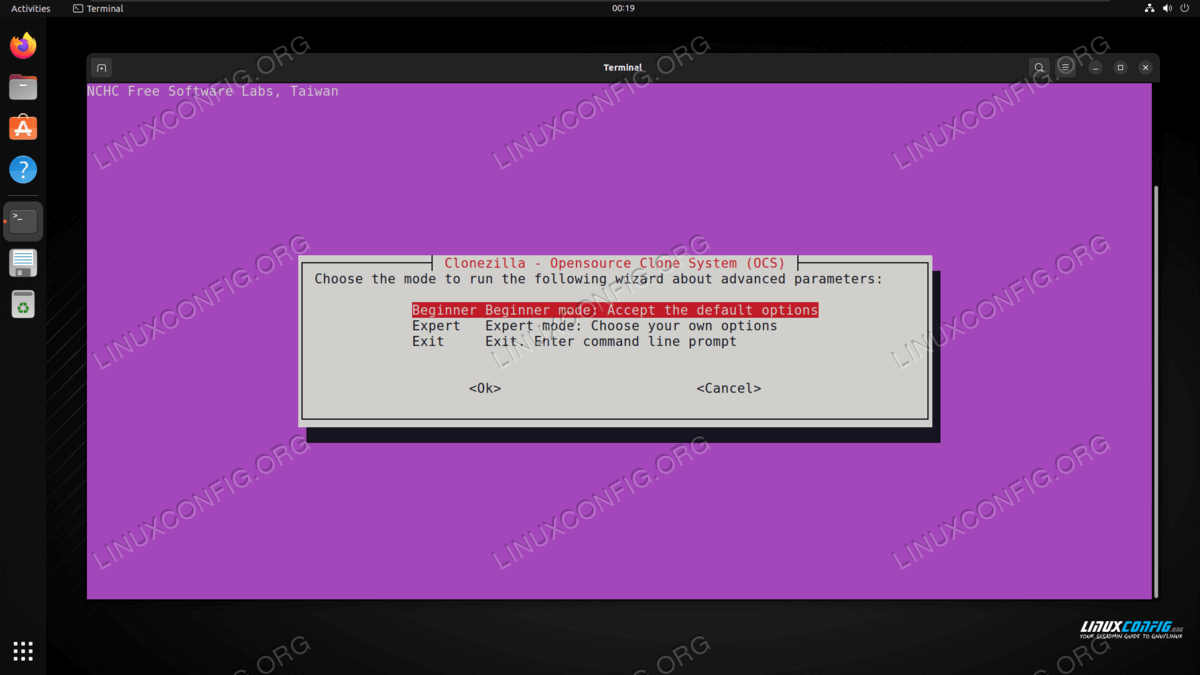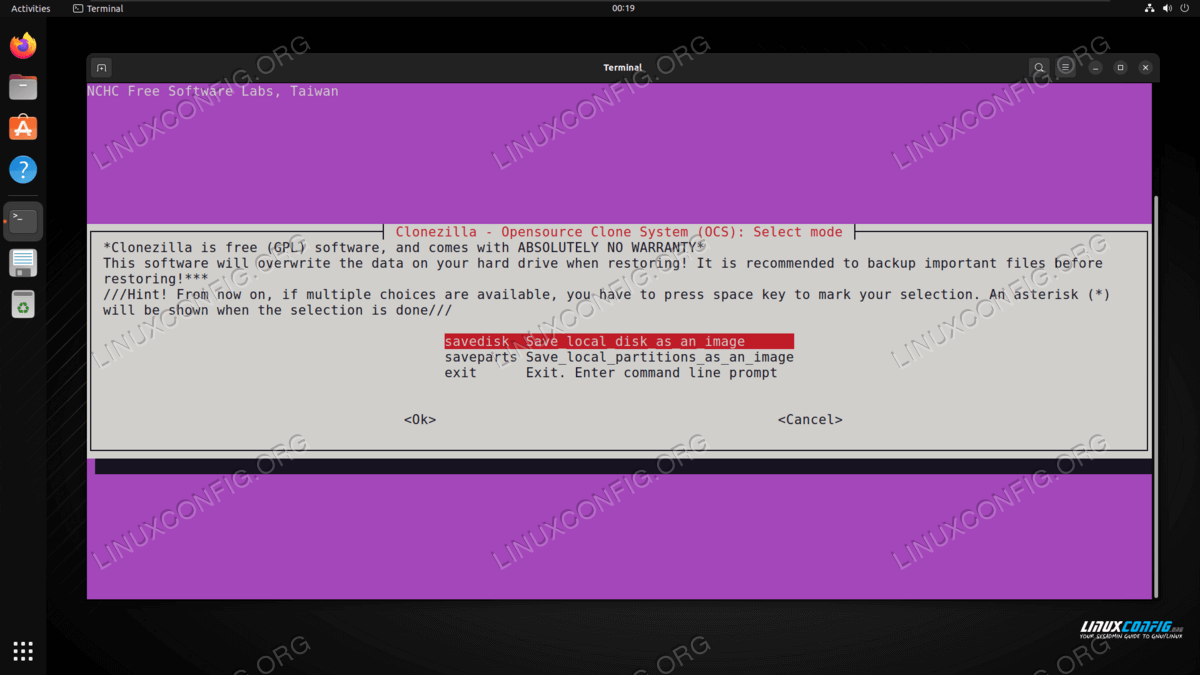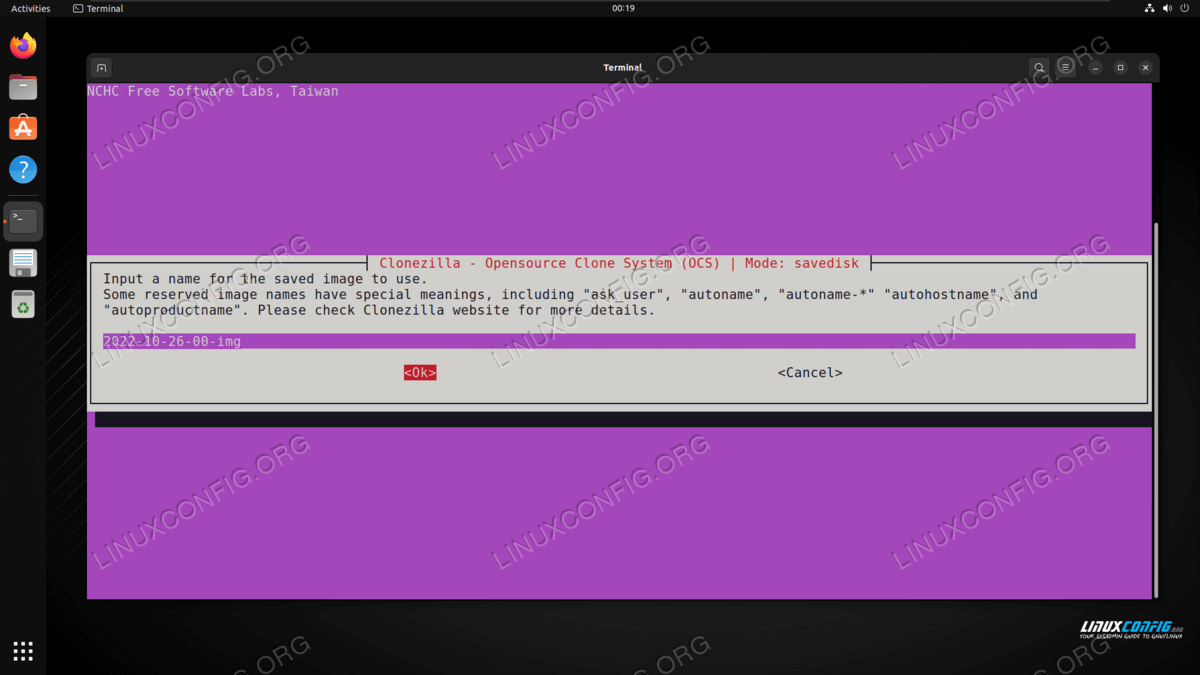如何克隆 Linux 系统
克隆 Linux 系统是进行完整备份的好方法。这种类型的备份将保留您的所有系统和个人文件,以及您随着时间的推移应用于操作系统的任何自定义和设置(假设所有内容都在一个硬盘驱动器上)。克隆和恢复 Linux 系统相对容易,因为如果将 Linux 克隆到不同的硬件上,Linux 不会遇到错误 - 最坏的情况是,您可能会遇到一些问题,例如需要卸载和安装必要的驱动程序。
您甚至可以在 Linux 系统运行时对其进行克隆。有一些专门为此类功能构建的应用程序,例如 Partimage 和 Clonezilla,但我们也可以使用简单的默认命令行工具,例如 dd。在本教程中,我们将逐步指导您克隆正在运行的 Linux 系统。您将学习以下三种不同的方法,并可以选择您认为最适合您情况的一种。
在本教程中您将学习:
如何使用 dd 命令克隆 Linux 系统
如何使用 Partimage 克隆 Linux 系统
如何使用 Clonezilla 克隆 Linux 系统
如何克隆 Linux 系统的分步说明
如果您不想安装额外的软件,并且可以将 Linux 系统直接克隆到另一个硬盘驱动器或固态驱动器,那么推荐您遵循下面的 dd 命令。如果您希望制作安装的克隆文件,那么 Partimage 或 Clonezilla 选项将是您的最佳途径。
使用 dd 克隆 Linux 系统
dd 可用于克隆包含 Linux 操作系统安装的整个硬盘驱动器。所有内容都将被复制,包括分区信息和克隆时硬盘上存在的所有数据。
使用此工具的最简单方法是将备份硬盘插入计算机。您不需要以任何方式对备份磁盘进行分区或格式化,因为 dd 会将其作为块设备写入。
插入硬盘后,执行以下命令将 Linux 系统克隆到备份磁盘上:
$ sudo dd if=/dev/sda of=/dev/sdX bs=64K conv=noerror,sync
if(输入文件)是块设备/dev/sdaof(输出文件)是块设备/dev/sdXbs(位大小)为 64K,因为小块不太可能遇到错误conv设置为 noerror,sync 会在出错时重试并同步输入和输出
在此示例中,/dev/sda 是包含我们的 Linux 系统的磁盘(正在克隆的磁盘)。 /dev/sdX 是我们要克隆到的备份磁盘。您可以使用fdisk -l 获取您自己的硬盘驱动器的设备路径,然后根据需要调整上面的命令。
成功运行该命令后,您可以将备份硬盘插入任何计算机,然后您将像在原始磁盘上一样加载到Linux系统中。
使用 Partimage 克隆 Linux 系统
请记住,Partimage 只能克隆未安装的分区,因此如果您希望克隆根分区,则当前无法使用它。
第一步是安装 Partimage:
$ sudo apt install partimage接下来,从命令行启动 Partimage:
$ sudo partimage使用键盘上的箭头键选择要克隆的分区。突出显示后,按
Tab移至下一个字段。为您的克隆选择一个名称,然后按F5进入下一个菜单。选择所需的压缩设置,然后按
F5继续。然后 Partimage 将克隆您选择的分区,并将其输出到您指定的映像文件。
使用 Clonezilla 克隆 Linux 系统
第一步是安装 Clonezilla:
$ sudo apt install clonezilla接下来,从命令行启动 Clonezilla:
$ sudo clonezillaClonezilla 允许我们将 Linux 系统克隆到映像文件,或直接克隆到另一个硬盘。选择您想要的任何一个,但在本例中我们将使用图像文件。
接下来,选择克隆本地硬盘,除非您遇到需要通过网络从另一台计算机克隆磁盘的情况。
接下来,选择您要使用的模式。坚持初学者,除非您需要将一些特定设置应用于克隆图像。
选择是要保存整个磁盘映像还是仅保存一个分区的映像。
最后,为克隆图像选择一个名称。
然后,Clonezilla 将复制到您指定的图像。全做完了。
结束语
在本教程中,我们了解了如何克隆整个 Linux 系统。这包括整个磁盘、单个分区,甚至当前正在运行的操作系统。现有的 dd 工具足以完成这项工作,但还可以使用额外的应用程序,例如 Partimage、Clonezilla 以及我们在此未介绍的许多其他应用程序。克隆 Linux 安装非常适合备份解决方案,并将相同的配置加载到整个计算机阵列上。